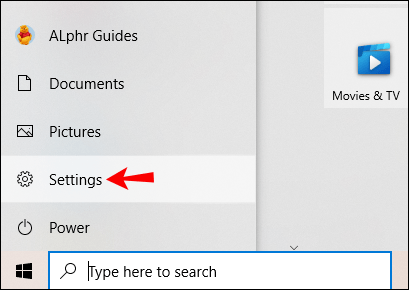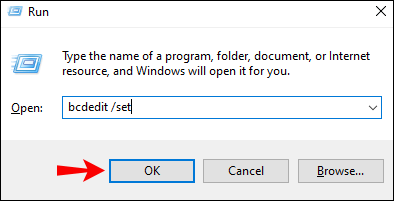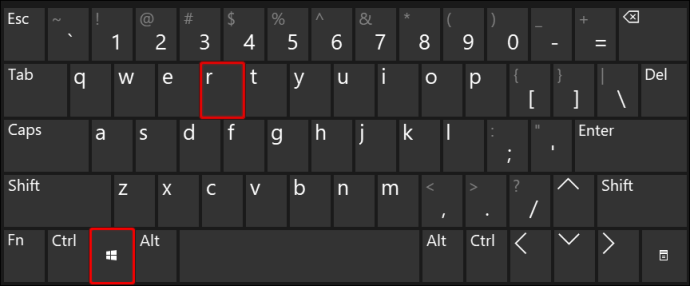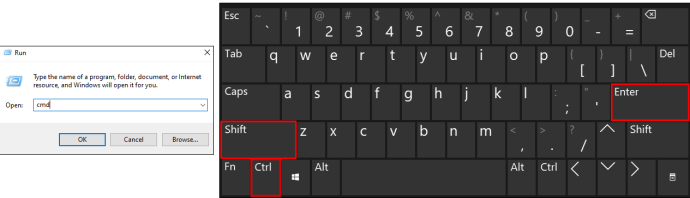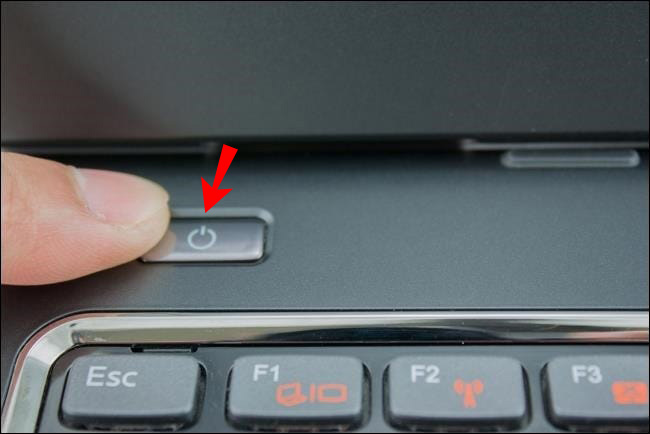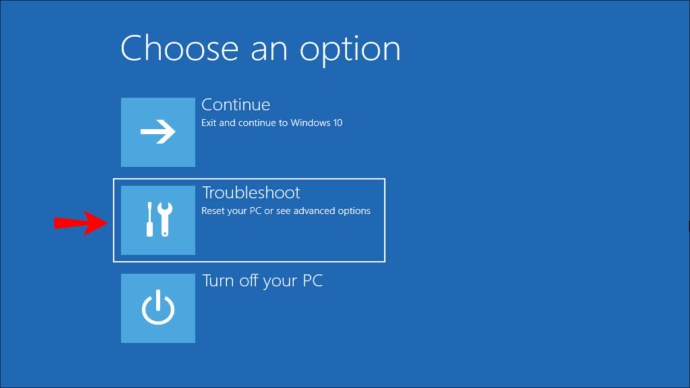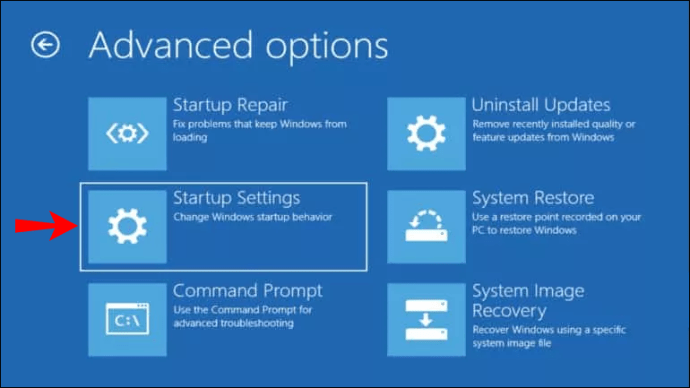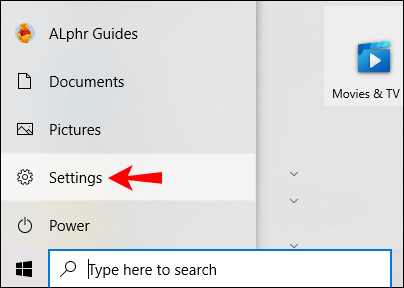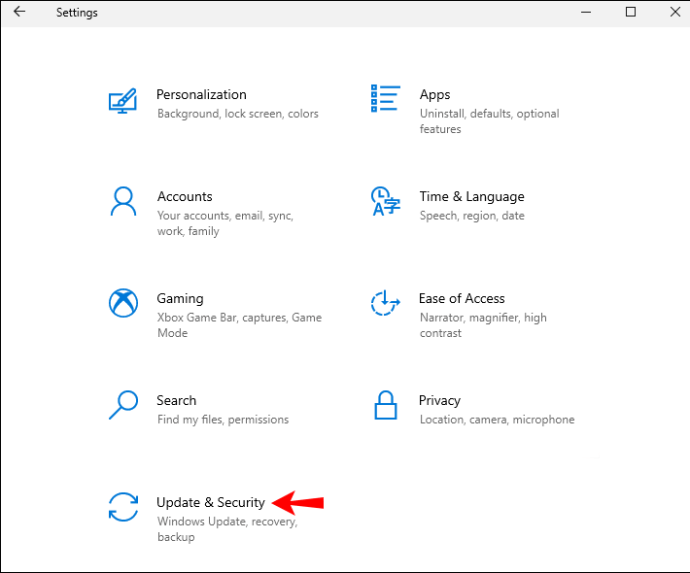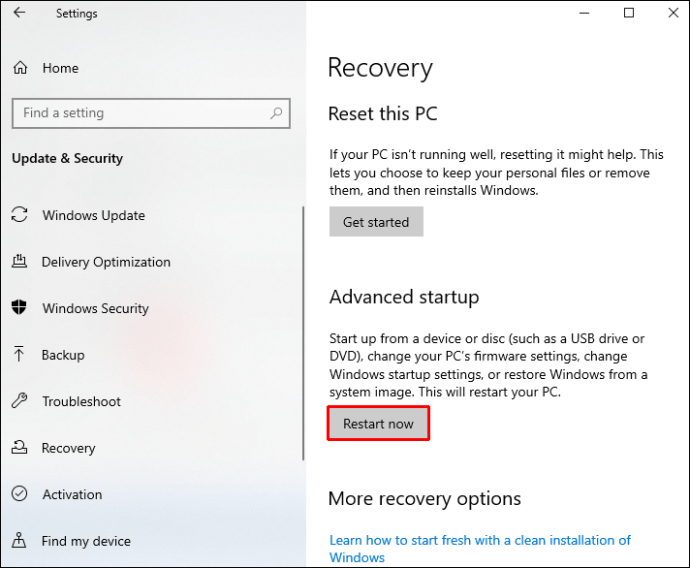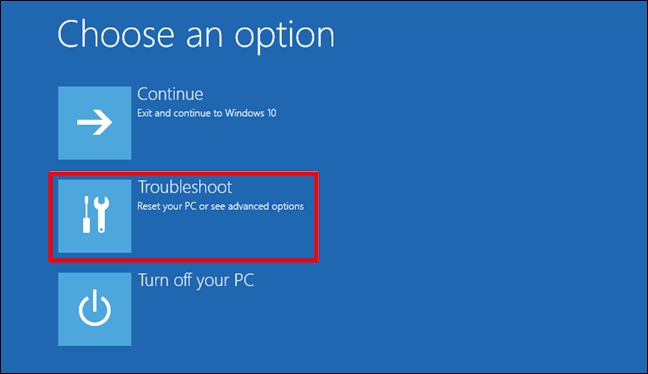Varni način v sistemu Windows 10 vam omogoča odpravljanje težav in reševanje težav, ko Windows ne deluje po pričakovanjih. V tem članku bomo šli skozi korake za zagon naprave Windows 10 v varnem načinu iz različnih stanj.

Obravnavali bomo tudi ukazne pozive za varni način in razpravljali o scenarijih, ko je zagon v varnem načinu uporaben.
Kako zagnati napravo Windows 10 v varnem načinu
Glede na to, v kakšnem stanju je vaša naprava, lahko napravo Windows 10 zaženete v varnem načinu na več načinov:
- Če se vaša naprava ne zažene pravilno, lahko za vstop v varni način priključite zagonski USB ali vstavite obnovitveni DVD.
- Če vaša naprava ob zagonu prikazuje prazen zaslon, lahko pridete v varni način tako, da vnesete ukaz Windows Recovery Environment “
winRE”.
Če se je vaša naprava uspešno zagnala:
- Do varnega načina lahko pridete z zaslona za prijavo ali »Nastavitve«.
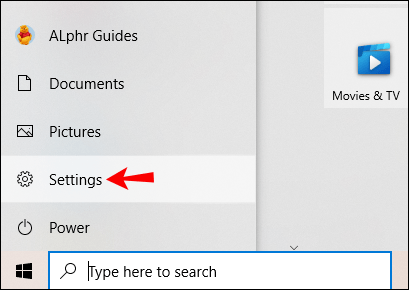
- Vnesete lahko "
bcdedit /set” prek ukaznega poziva.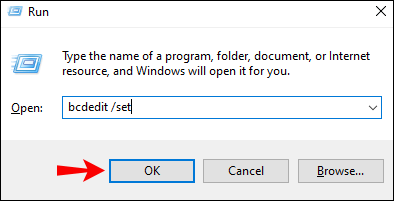
Kako zagnati varni način Windows 10 z zagonskim USB-jem ali diskom
Če se vaš računalnik z operacijskim sistemom Windows 10 ne zažene, ga lahko zaženete v varnem načinu z uporabo zagonskega USB-ja ali DVD-ja za obnovitev. Narediti tako:
- Prepričajte se, da je vaš računalnik vklopljen in na namizju Windows 10.
- Priključite USB ali vstavite DVD v računalnik.

- Izberite gumb »Start« in kliknite ikono za vklop, da si ogledate možnosti izklopa.

- Dolgo pritisnite tipko »Shift« in izberite »Ponovni zagon«.

- Ko se računalnik znova zažene, se prikaže zaslon »Napredne možnosti zagona«.
- Izberite »Uporabi napravo«.

- Kliknite USB ali obnovitveni DVD, s katerega se želite zagnati, nato se bo vaš računalnik znova zagnal na podlagi vaše izbire.

Kako zagnati varni način Windows 10 z ukazom ukaznega poziva
Nato bomo prikazali ukaze za vnos v ukazni poziv za vstop v varni način, vstop v varni način z omrežjem in vstop v varni način z ukaznim pozivom.
- Na tipkovnici pritisnite skupaj tipki »Win« + »R«, da zaženete okno »Ukaz za zagon«.
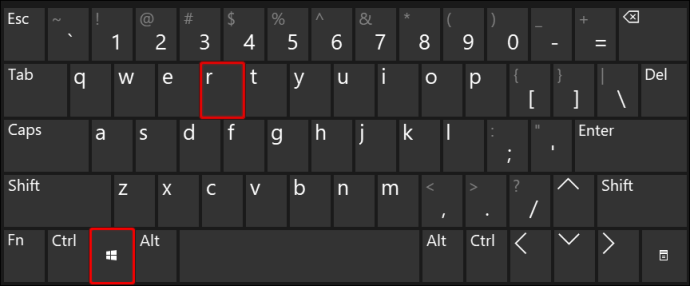
- V ukazno okno vnesite "
cmd« in skupaj pritisnite tipke »Ctrl«, »Shift« in »Enter«, da zaženete ukazni poziv v povišanem načinu.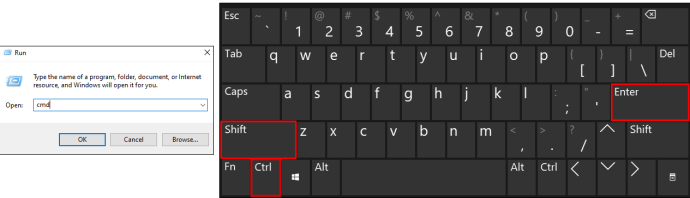
- V oknu ukaznega poziva za zagon računalnika v varnem načinu vnesite naslednji ukaz: "
bcdedit /set {privzeto] minimalni varni zagon« nato »Enter«. - Če želite zagnati računalnik v varnem načinu z omrežjem, vnesite naslednji ukaz: "
bcdedit /set {privzeto} omrežje varnega zagona« nato »Enter«. - Če želite zagnati računalnik v varnem načinu z ukaznim pozivom, vnesite naslednji ukaz: "
bcdedit /set {default} safeboot minimal bcdedit /set {default} safebootalternateshell da,« nato »Enter«. - Za ponovni zagon računalnika vnesite ukaz "shutdown /r."4
Opomba: Za izhod iz varnega načina pred ponovnim zagonom računalnika zaženite naslednji ukaz: “bcdedit / deletevalue {privzeto} varni zagon.”
Kako zagnati varni način Windows 10 po neuspešnem zagonu
Če se vaša naprava Windows 10 ne zažene, se lahko zaženete z naprave USB ali DVD-ja za obnovitev. Storiti to:
- Prepričajte se, da je vaš računalnik vklopljen in da ima operacijski sistem Windows.
- Priključite USB ali vstavite DVD v računalnik.

- Izberite gumb »Start« in kliknite ikono za vklop, da si ogledate možnosti izklopa.

- Pritisnite in držite tipko »Shift« in izberite »Ponovni zagon«.

- Ko se vaš računalnik znova zažene, se prikaže zaslon »Napredne možnosti zagona«.
- Izberite »Uporabi napravo«.

- Kliknite USB ali obnovitveni DVD, s katerega se želite zagnati. Računalnik bi se moral znova zagnati z vašo izbiro.

Kako se zagnati v varnem načinu Windows 10 s praznega zaslona
V tistih časih, ko vaš računalnik popolnoma ne igra z žogo in prikazuje neodzivni prazen ali črn zaslon, ga lahko zaženete v varnem načinu, tako da storite naslednje:
- Računalnik izklopite tako, da 10 sekund dolgo pritisnete gumb za vklop, nato ga znova vklopite.
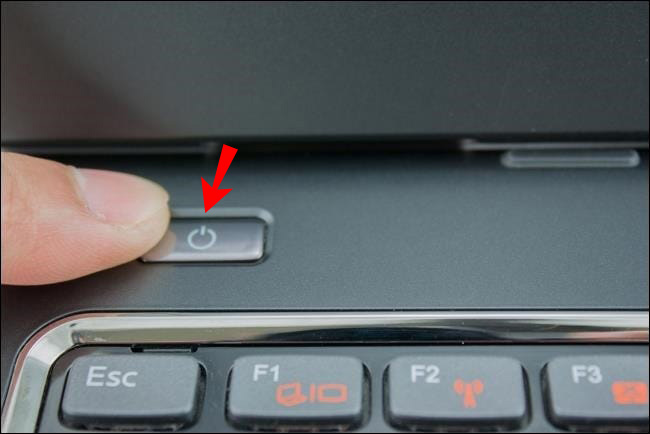
- Takoj, ko Windows pokaže, da se je zagnal, znova dolgo pritisnite gumb za vklop za 10 sekund, da izklopite računalnik.
- Ponovno pritisnite gumb za vklop, da ga vklopite, in ponovite 2. korak.
- Znova vklopite računalnik, vendar tokrat dovolite, da se popolnoma znova zažene. Vnesite "
winRE.”
Iz “winRE” opravite naslednje korake za vstop v varni način:
- Na zaslonu »Izberite možnost« kliknite »Odpravljanje težav«.
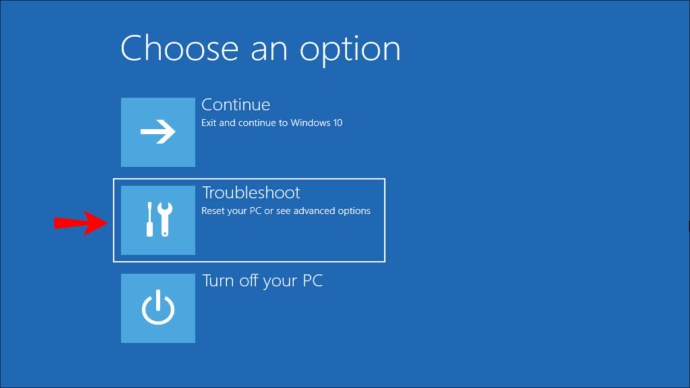
- Izberite »Napredne možnosti«, »Nastavitve zagona« in nato »Ponovni zagon«.
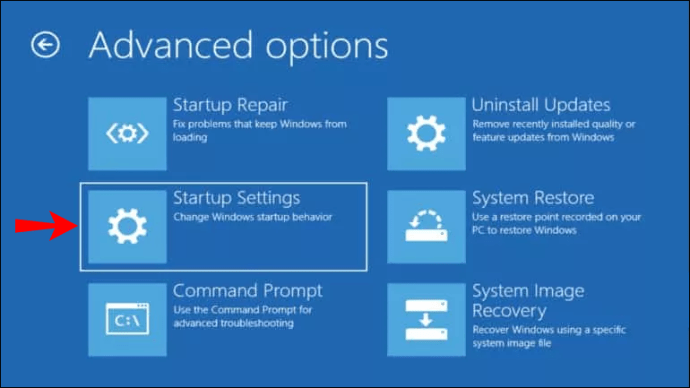
- Ko se računalnik znova zažene, se prikaže seznam možnosti.
- Kliknite možnost 5 ali gumb »F5« za varen način z omrežjem.
Kako zagnati varni način Windows 10 z zaslona za prijavo
Če ne morete dostopati do »Nastavitve« za dostop do varnega načina, lahko tja pridete z zaslona za prijavo. Naredite naslednje:
- Na zaslonu za prijavo dolgo pritisnite tipko »Shift«, medtem ko izberete »Napajanje« in nato »Start«.
- Ko se računalnik znova zažene, se prikaže zaslon »Izberi možnost«.
- Kliknite »Odpravljanje težav«, »Napredne možnosti«, »Zagon«, »Nastavitve« in nato »Ponovni zagon«. Morda boste morali vnesti svoj obnovitveni ključ BitLocker – šifrirano kodo, ki vam omogoča dostop do računalnika – zato poskrbite, da bo to pri roki, preden začnete postopek.
- Ko se računalnik znova zažene, se prikaže seznam možnosti. Izberite možnost 4 ali gumb »F4«, da zaženete v varnem načinu.
- Druga možnost je, da izberete 5 ali gumb »F5« za varen način z omrežjem, če morate uporabljati internet.
Kako zagnati Windows 10 v varnem načinu iz nastavitev
Za zagon računalnika z operacijskim sistemom Windows 10 v varnem načinu prek nastavitev naredite naslednje:
- Na tipkovnici pritisnite tipko Windows in »I« skupaj, da zaženete »Nastavitve«. Če pa to ne uspe, izberite gumb »Start« in nato »Nastavitve«.
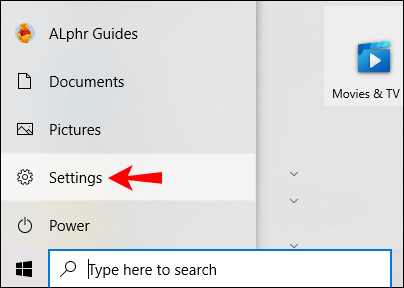
- Izberite »Posodobi in varnost« in nato »Obnovitev«.
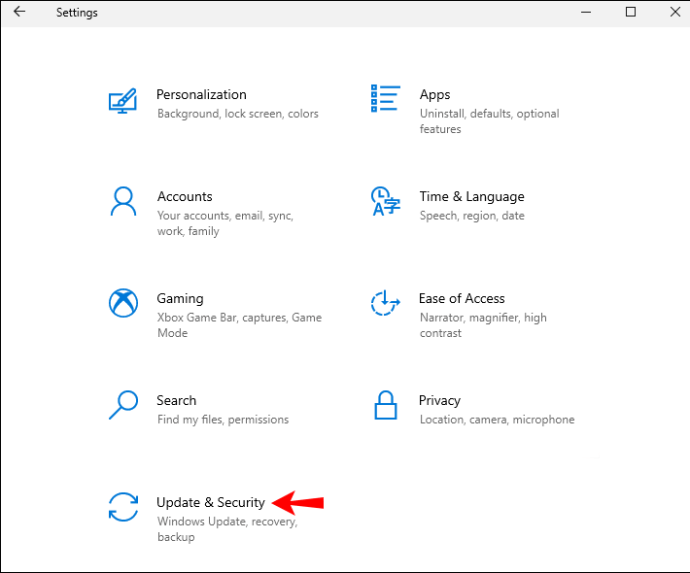
- Pod »Napredni zagon« izberite »Znova zaženi zdaj«. Ko se računalnik zažene, se prikaže zaslon »Izberi možnost«.
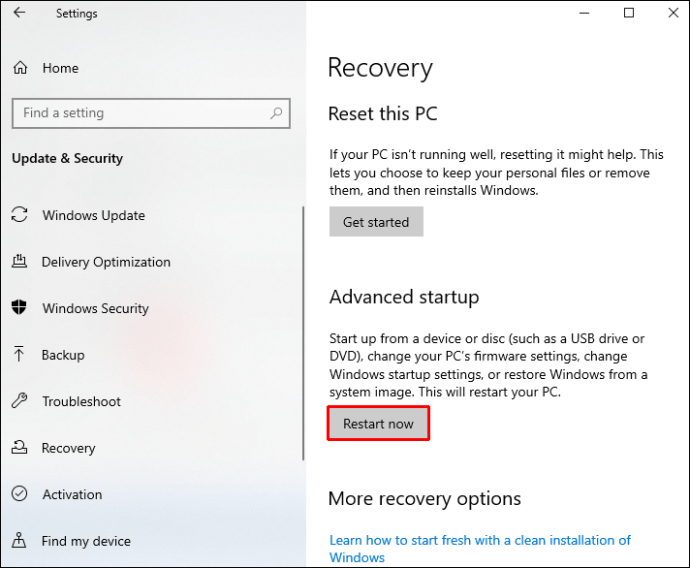
- Kliknite »Odpravljanje težav«, »Napredne možnosti«, »Zagon«, »Nastavitve« in nato »Ponovni zagon«. Morda boste morali vnesti ključ za obnovitev BitLocker.
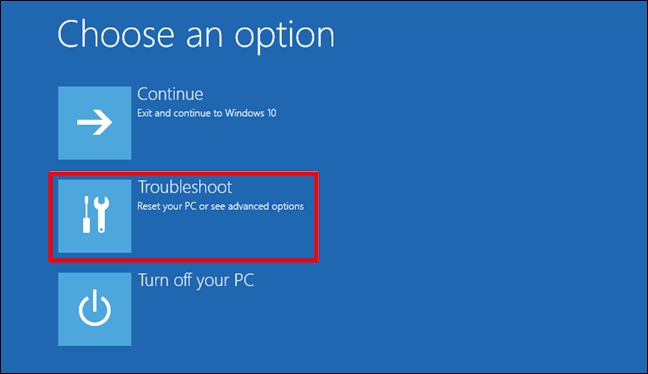
- Ko se računalnik znova zažene, se prikaže seznam možnosti. Izberite možnost 4 ali gumb »F4«, da zaženete v varnem načinu.
- Druga možnost je, da izberete 5 ali gumb »F5« za varen način z omrežjem, če se želite povezati z internetom.
Dodatna pogosta vprašanja
Kdaj naj zaženem Windows 10 v varnem načinu?
Varni način je način za reševanje težav operacijskega sistema računalnika. Razmislite o zagonu naprave v varnem načinu v naslednjih primerih:
Sum na okužbo z zlonamerno programsko opremo
Zaščita pred zlonamerno programsko opremo ni popolna in na žalost lahko popolnoma nova zlonamerna programska oprema zdrsne skozi omrežje. Razmislite o zagonu računalnika z operacijskim sistemom Windows 10 v varnem načinu, če se vaša izkušnja ujema z naslednjim:
· Njegovi odzivi postanejo izjemno počasni.
· Zasuti ste z oglasi, ki lahko vsebujejo povezave do zlonamernih spletnih mest, da dodatno okužijo vaš računalnik.
· Vaš brskalnik vas lahko preusmeri na neznana spletna mesta.
Nestabilni gonilniki in/ali programska oprema strojne opreme
Gonilniki in programska oprema za napake lahko včasih povzročijo modre zaslone. Ko se Windows 10 zažene v varnem načinu, zažene vaš računalnik samo s programi, ki so potrebni. Gonilniki ali programska oprema drugih proizvajalcev niso naloženi. To lahko pomaga ugotoviti, kaj povzroča težavo, in preprečiti, da bi ovirala.
Varni način tudi olajša povrnitev problematičnih gonilnikov na prejšnje različice, če je to potrebno.
Neuspešno zagon
Kadar se Windows ne zažene pravilno, je zagon v varnem načinu dober kraj za začetek odpravljanja vzroka.
Kaj je varni način?
Varni način je diagnostično okolje, namenjeno pomoči pri odpravljanju in odpravljanju težav v operacijskem sistemu. Varni način zažene napravo z minimalnim naborom storitev in gonilnikov. Nobena programska oprema tretjih oseb ni naložena, samo tisto, kar je potrebno. Zato je mogoče programsko opremo, ki povzroča težavo, preprosto odstraniti ali povrniti nazaj brez motenj.
Kako zapustim varni način Windows 10?
Varni način v sistemu Windows 10 lahko zapustite na dva načina:
1. Na tipkovnici kliknite skupaj tipko »Windows« in »R«.
2. V polje »Odpri« vnesite »msconfig« in izberite »V redu«.
3. Kliknite zavihek “Boot”.
4. Pod »Možnosti zagona« počistite potrditveno polje »Varen zagon«.
Ali pa preprosto znova zaženite napravo.
Varnost vaše naprave z varnim načinom
Varni način je varen kraj za odpravljanje težav z računalnikom. Računalnik naloži brez vmešavanja programske opreme in gonilnikov tretjih oseb.
V varnem načinu, če je vaš računalnik okužen z zlonamerno programsko opremo, boste lahko zmanjšali njene motnje. V tem okolju lahko storite vse, kar je potrebno, da popravite računalnik, ko preneha delovati po pričakovanjih.
Ali ste lahko uspešno zagnali računalnik v varnem načinu? Ali ste imeli težave in ali vam je varni način pomagal pri njihovem reševanju? Povejte nam o težavi, ki ste jo imeli, in kako ste jo rešili v spodnjem razdelku za komentarje.